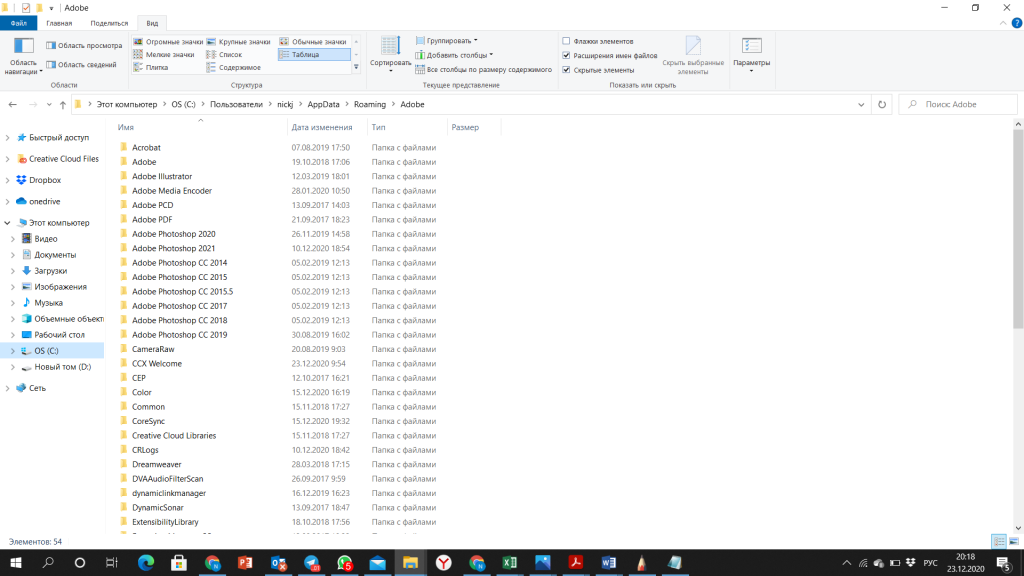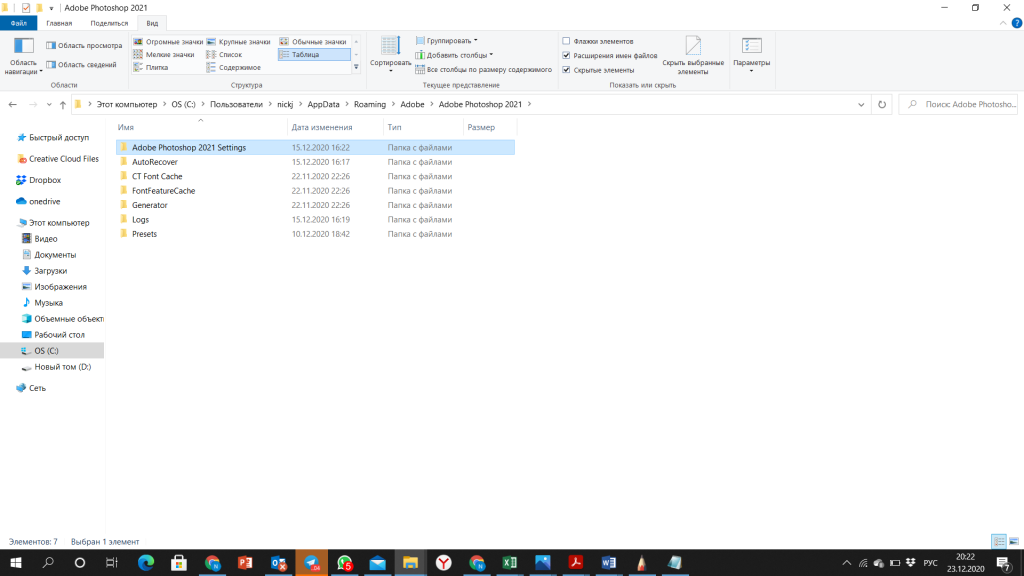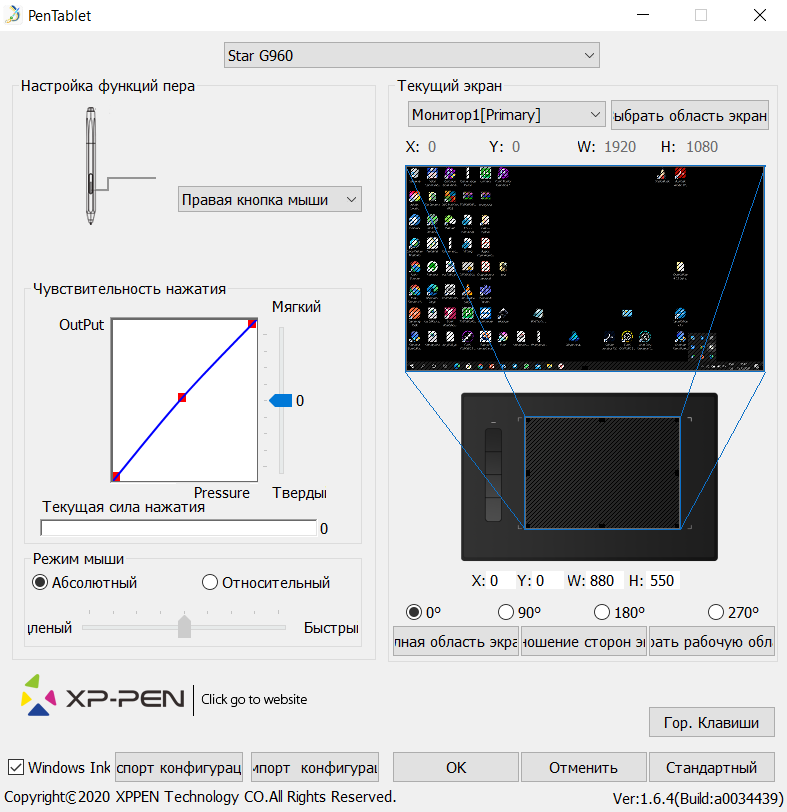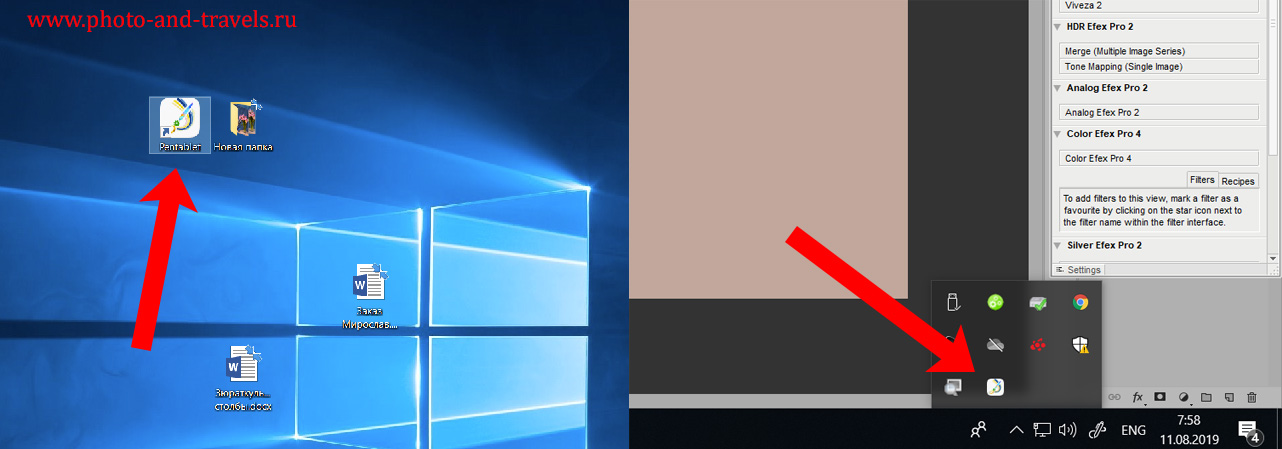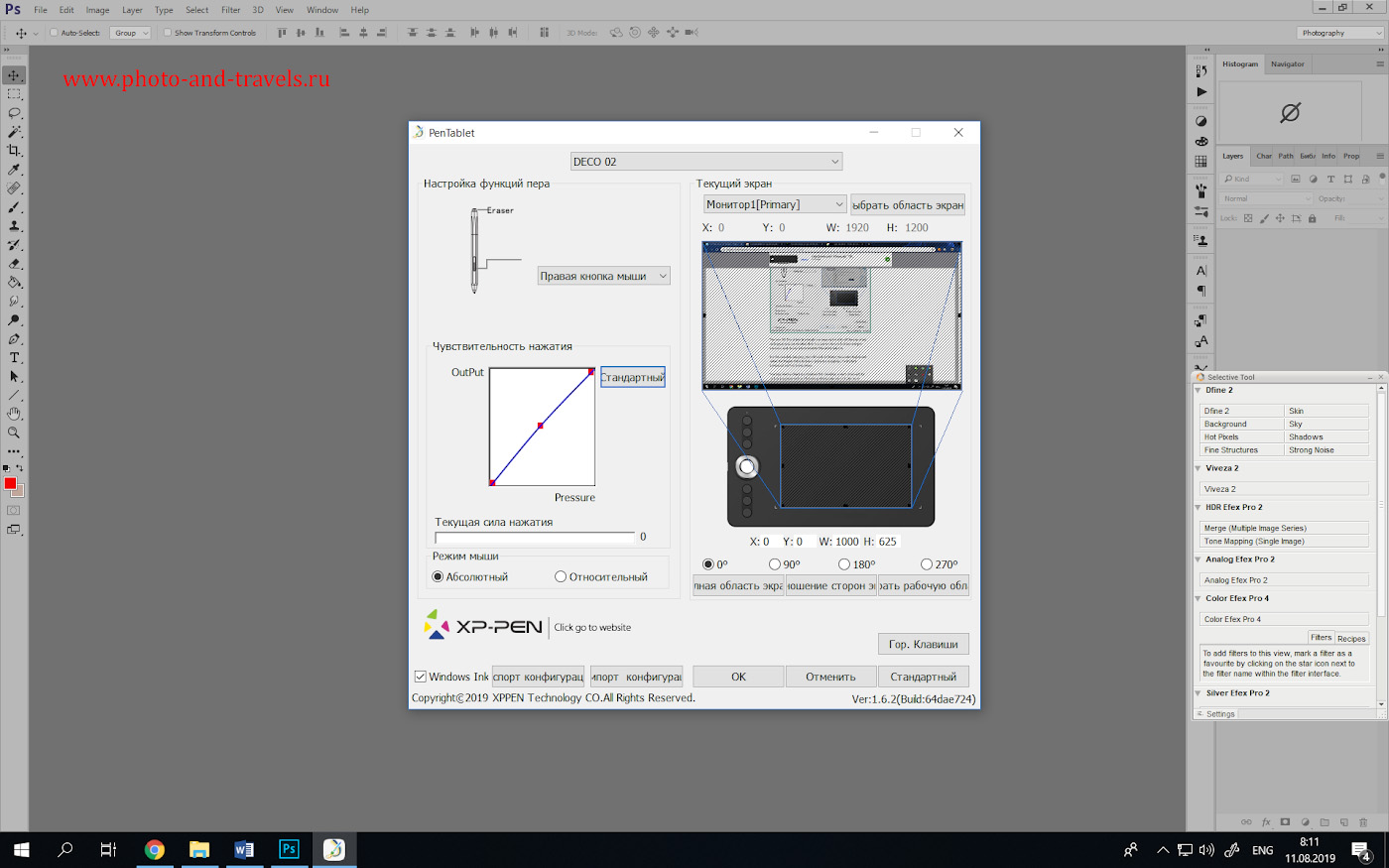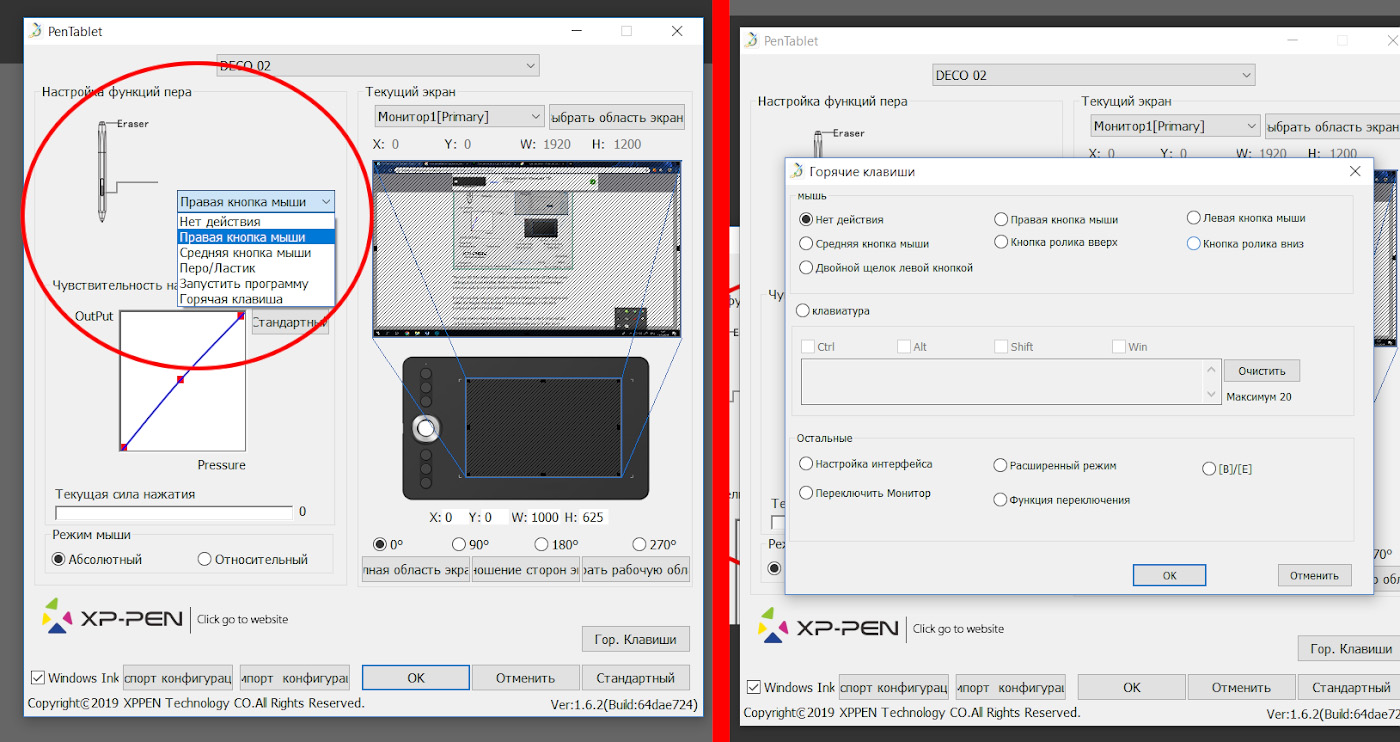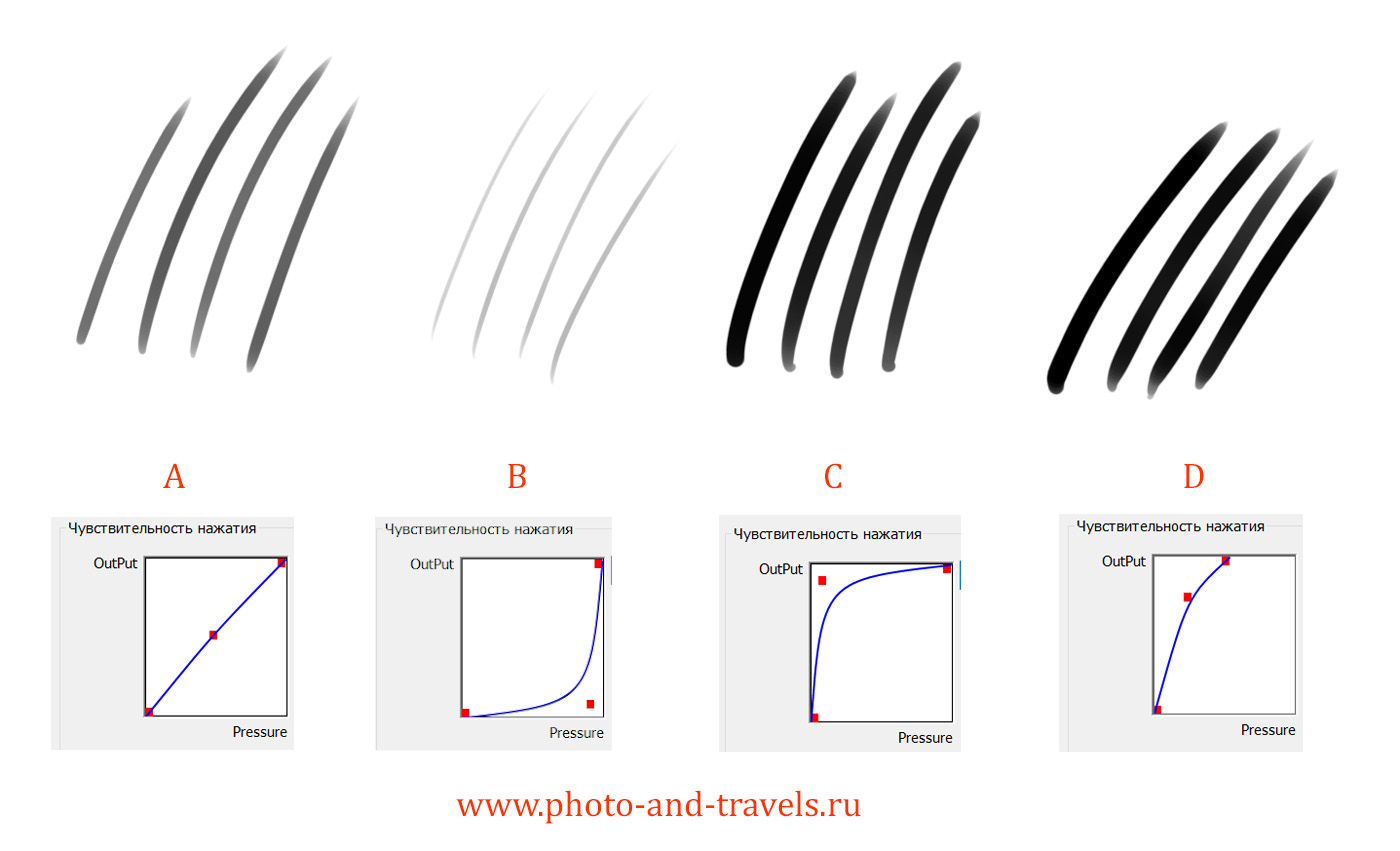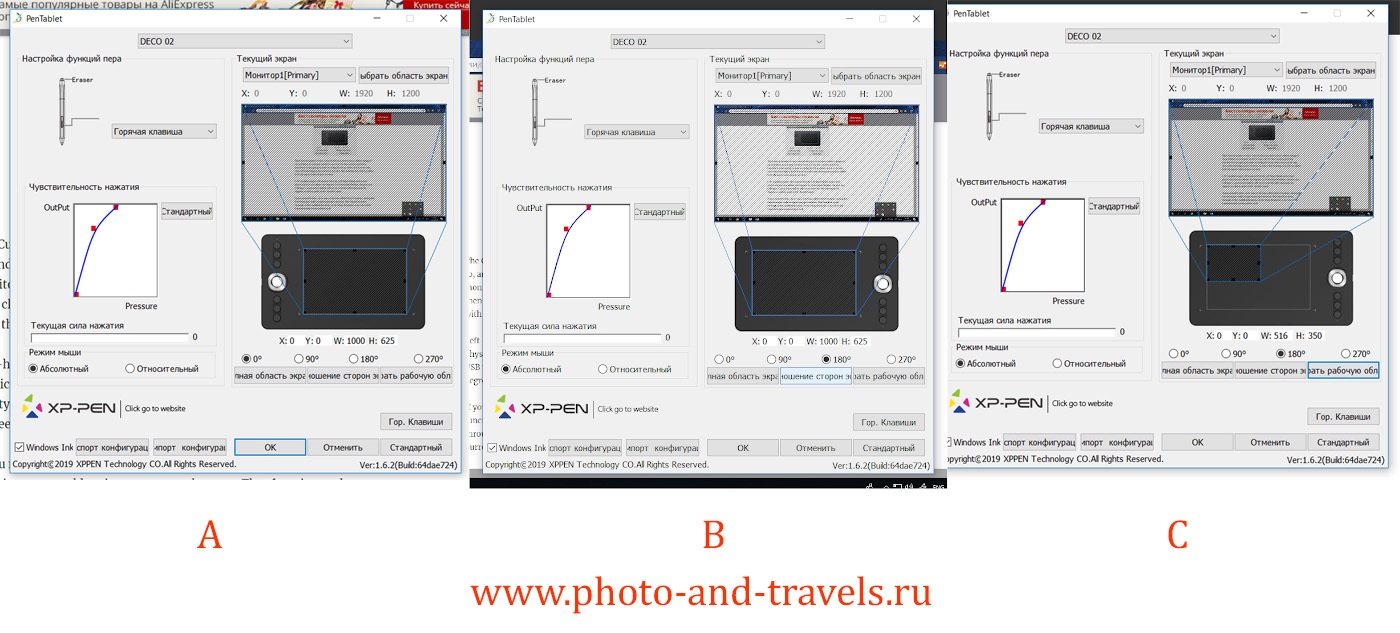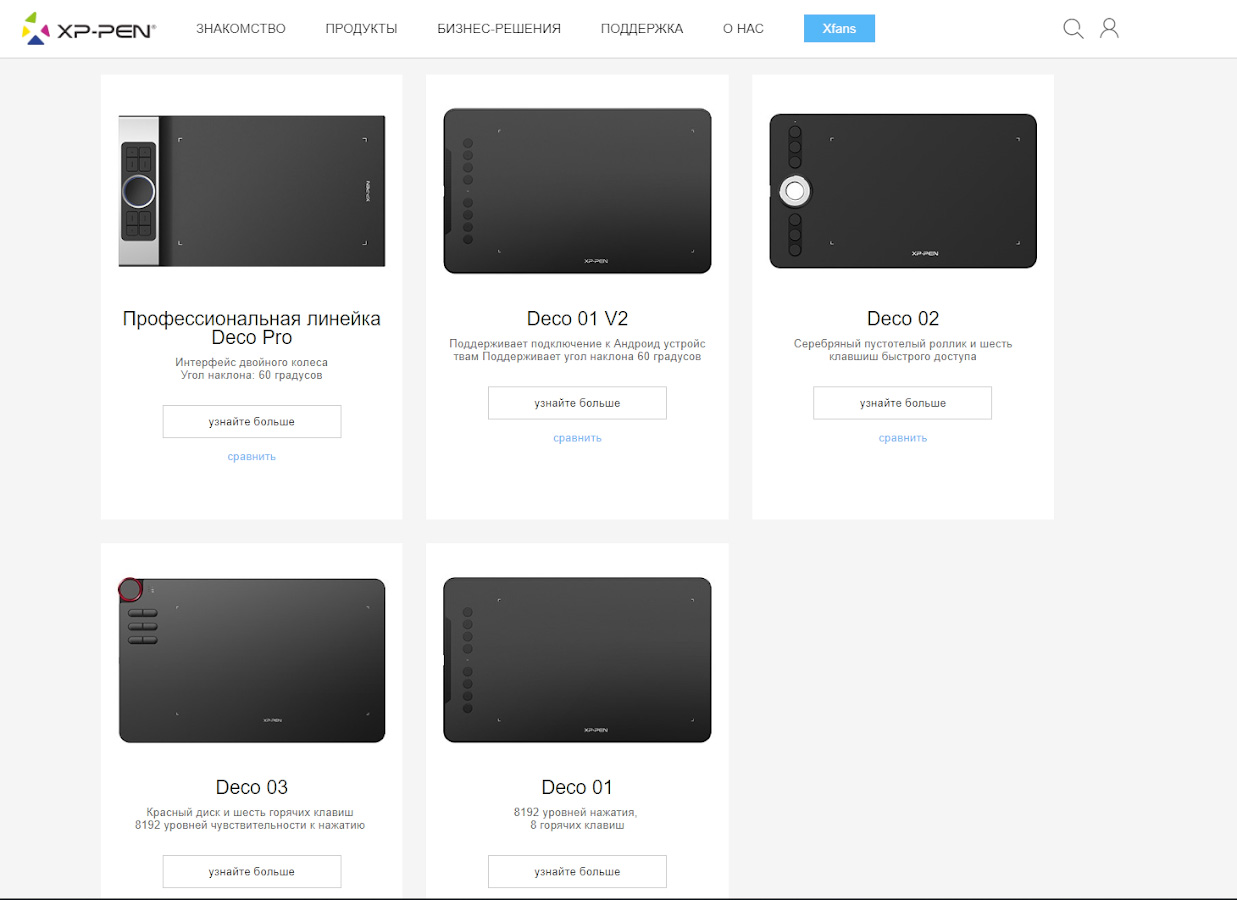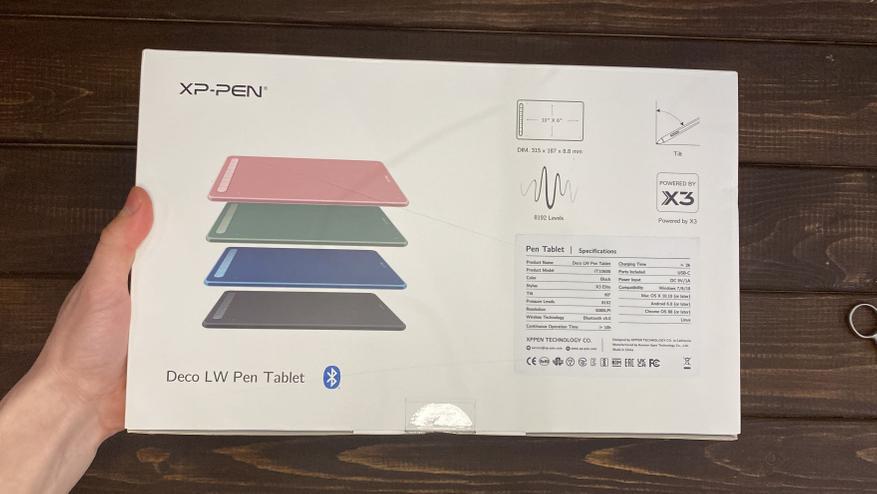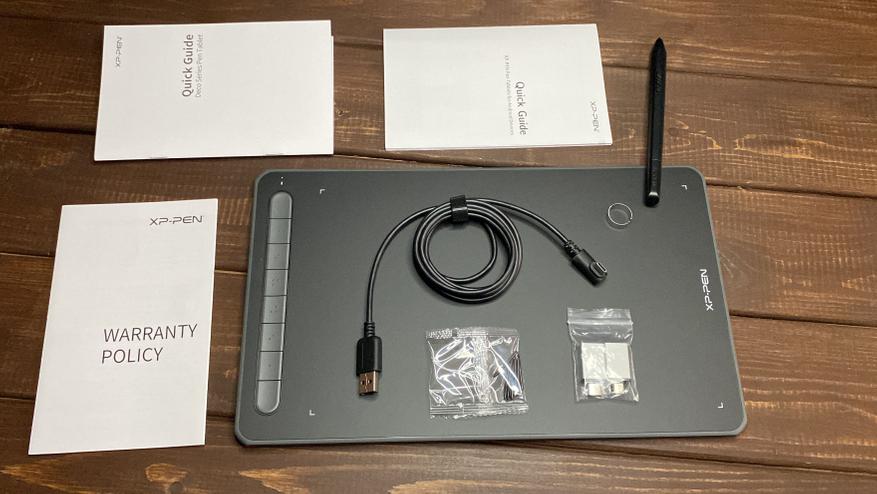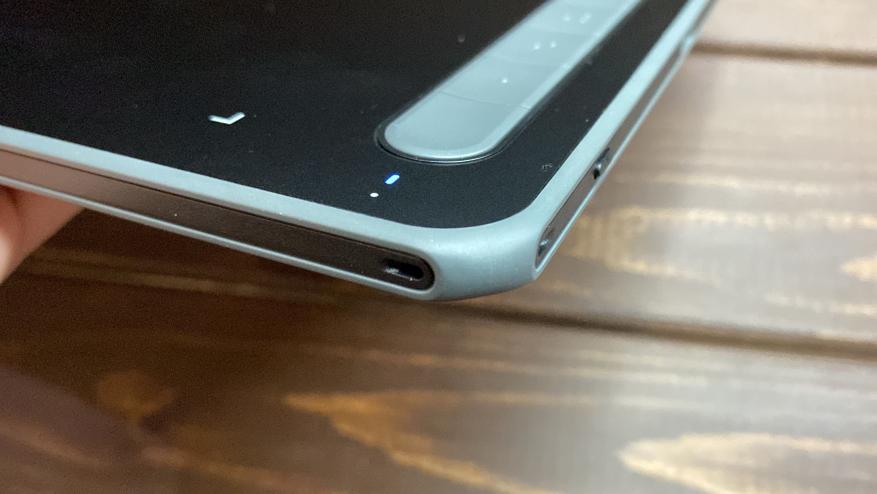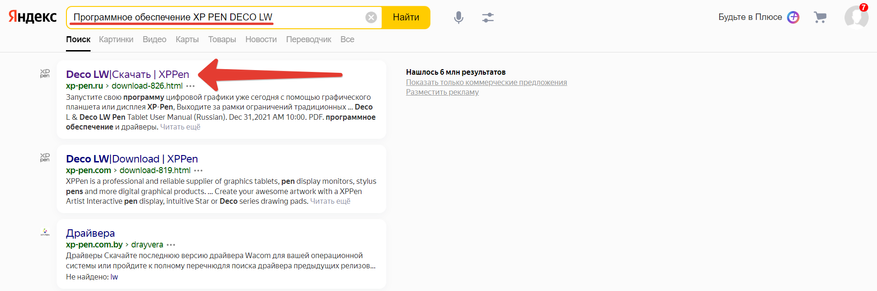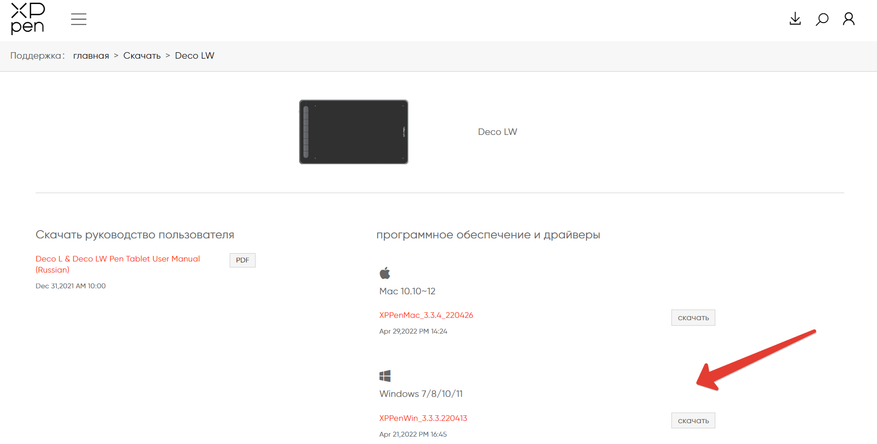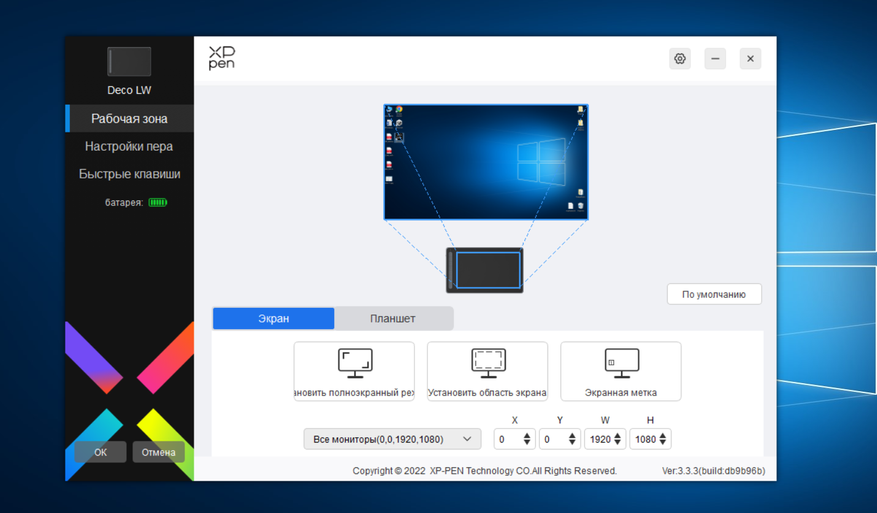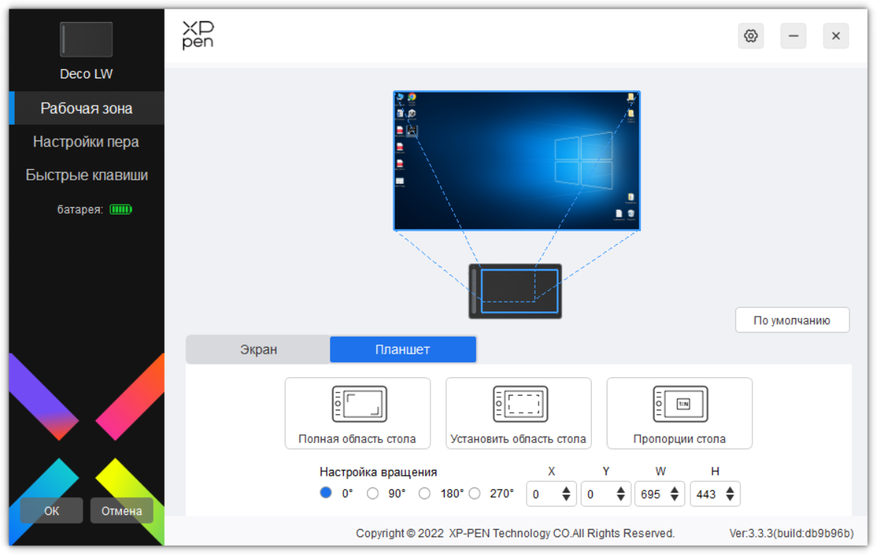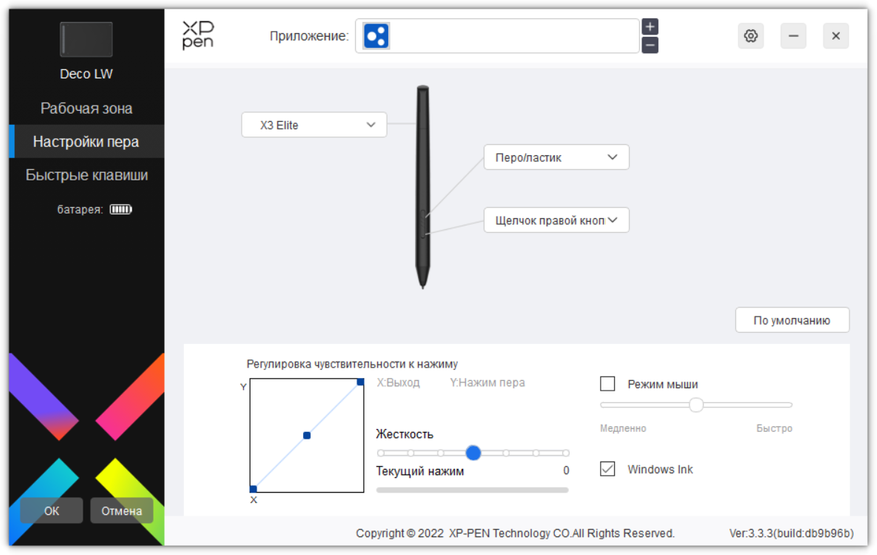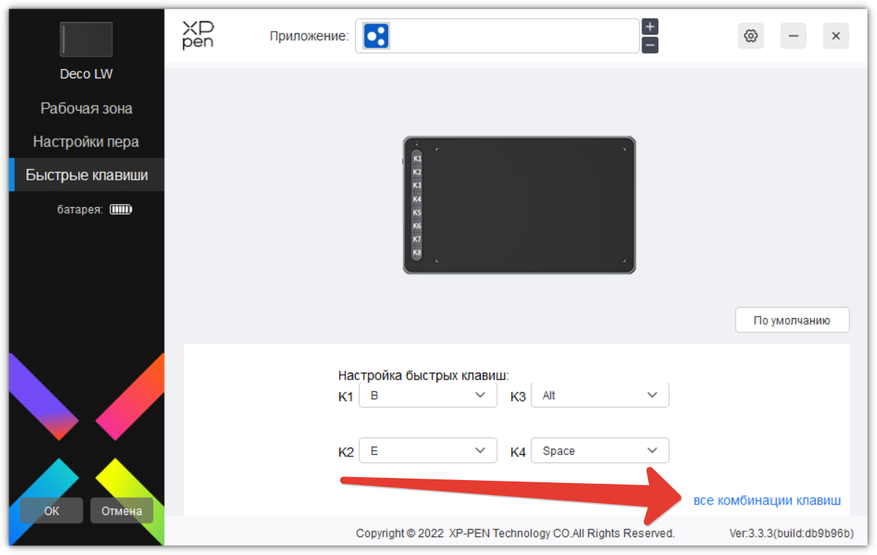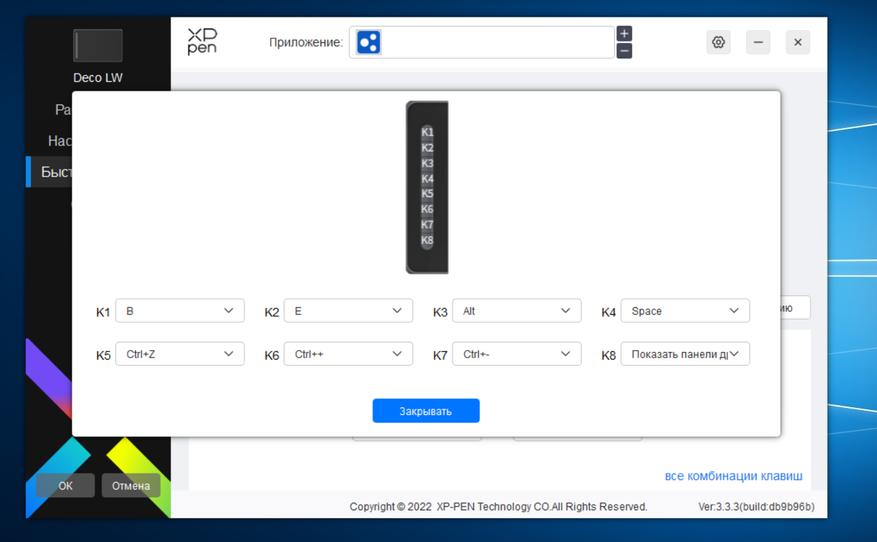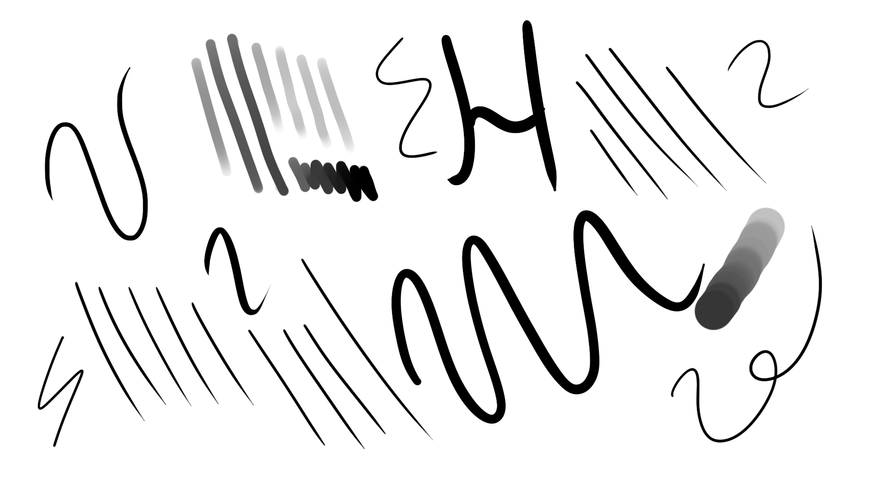Сегодня мы рассмотрим решение специфических проблем, с которыми сталкиваются некоторые пользователи планшетов XP-PEN в ходе работы в программе Adobe Photoshop на операционной системой Windows 10. В частности, проблемы могут возникнуть с работой функции Lasso (лассо), случайными точками в ходе рисования, периодическими отключениями силы нажатия, торможением пера при рисовании и прочими багами.
Немного теории: начиная с версии СС 2014 Adobe поменял режим работы стилуса по умолчанию, вместо Wintab используется Windows Ink (рукописный ввод Windows или Microsoft API). К сожалению, не всегда данный режим работы работает корректно, причем это наблюдается не только с планшетами XP-PEN, но и с изделиями других производителей.
Мы постараемся объяснить, что можно сделать, чтобы планшет работал корректно. Достаточно следовать простой инструкции:
1. Создать файл Psuserconfig.txt (либо скачать уже готовый по ссылке). Создать файл можно в любом текстовом редакторе, где ввести следующее:
# Use WinTab
UseSystemStylus 0
после чего сохранить текстовый файл как Psuserconfig.txt
2. Найти на системном диске (обычно «С») папку «Пользователи» и в окне просмотра папки, в верхнем меню «вид» поставить галку «скрытые элементы».
3. Найти имя пользователя под которым вы работаете в Photoshop и в папке этого пользователя найти папку «AppData», в ней найти папку «Roaming» и далее выбрать папку «Adobe».
Если у вас была история обновления Photoshop, то внутри данной папки будет несколько папок, каждая из которых соответствует своей версии Photoshop. Вам нужна либо самая последняя, либо соответствующая той версии, на которой вы работаете сейчас.
4. В нашем случае нам нужна последняя версия – 2021, и в соответствующей папке есть папка для настроек Photoshop
Вам нужна папка Adobe Photoshop 2021 settings, в которую нужно скопировать файл Psuserconfig.txt (подробная информация размещена на сайте самого Adobe — https://helpx.adobe.com/ru/photoshop/kb/enable-optional-extensions-photoshop-cc.html)
5. Заходим в панель настроек планшета, и отключаем галку в функции windows ink
6. Закрываем панель управления планшетом (она остается свернутой в трее)
7. Перезапускаем Photoshop
Другие статьи
27.09.2023
Инновационный чип X3 Pro впервые в мире обеспечивает новому перу от XPPen чувствительность в 16 384 уровней давления!
20.09.2023
В комплектацию новинок этого года от XPPen входит пульт дистанционного управления. Познакомимся с ним поближе?
29.08.2023
Направления дизайна очень разные – и везде можно сделать работу проще и эффективнее.
Несколько месяцев назад (точнее, прошлой осенью) мне на глаза попалась статья фотографа Игоря Горшкова с обзором графического планшета XP-PEN Deco 02. К тому времени я уже довольно долгое время подумывал о приобретении такого устройства, но колебался, нужно ли оно мне? А тут загорелся! Посмотрел цены в России (от 9500 до 11500 рублей), сравнил с предложением на «Алиэкспресс» (5 500 рублей) и сразу же заказал. Посылка пришла накануне Нового года, а распечатал я ее лишь в июле 2019, да и то лишь, чтобы написать этот обзор. Казалось бы, ответ на вопрос в заголовке статьи очевиден. Но не все так просто — мое мнение о том, стоит ли покупать диджитайзер (или дигитайзер – еще одно название данных устройств), выскажу ближе к концу статьи.
Содержание:
- Технические характеристики Деко 02 и данные о производителе.
- Что в коробке.
- Возможности драйвера и выбор настроек.
- А нужен ли он фотографу.
- В чем отличия моделей XP-PEN Deco 01, 02, 03 и Pro.
- Сравниваем с Wacom Intuos Small.
- На что обратить внимание при выборе модели для фотообработки.
- Заключение к обзору.
- Ошибки при съемке иллюстраций дигитайзера для данной статьи. Какой фототехникой пользовался.
1. Основные параметры графического планшета XP-PEN Deco 02. Информация о компании
Кто не знает, графический планшет (graphics tablet) — это устройство для ввода информации, созданной от руки, непосредственно на компьютер. Представляет собой панель, замещающую лист бумаги, и перо (стилус) – электронный карандаш, чувствительный к нажатию и расстоянию его наконечника до поверхности).
Фото 1. Коробка, в которой пришел из Китая мой графический планшет XP-PEN Deco 02. Обзор и настройки рассмотрим в этой статье. 1/180, 11.0, 200, 55.
Основная область применения графических планшетов – рисование графики веб-дизайнерами и просто художниками. Ну и понятно, что диджитайзеры могут использоваться также фотографами при обработке снимков в редакторах «Фотошоп», «Лайтрум» и прочих.
Основные технические характеристики
|
Модель |
XP PEN DECO 02 |
|---|---|
| Рабочая область | 10 x 5.63 дюймов (25,4 x 14,3 см) |
| Давление пера | 8192 |
| Необходимость батарейки для пера | Нет (пассивное перо) |
| Кнопок на пере | одна + ластик |
| Кнопки на планшете | Да (шесть) + кольцо управления |
| Разрешение | 5080 LPI (линий на дюйм) |
| Скорость отклика | 266 RPS (reports per second) |
| Поддерживаемые системы | Mac, Windows |
Согласно информации на официальном сайте, компания «XP-PEN» основана в 2005 году в Японии. Постепенно она расширялась, открыла офисы в США, Тайване и Китае. В 2019 году произошло слияние с фирмой «Hanvon Technology» (основана в 1998 году, новатор в области распознавания образов), тоже производившей дигитайзеры.
2. Комплект поставки планшета XP-PEN Deco 02
Коробку вы видели на снимке выше. Внутри нее лежало вот такое богатство:
- Сам планшет.
- Силиконовая рукоятка, которую можно вставить в кольцо управления для удобства вращения.
- Перчатка (чтобы не оставлять следы пота на поверхности устройства).
- Пенал для стилуса и для восьми запасных наконечников.
- Стилус (пассивное перо XP-PEN P06, батарейка не требуется).
- Краткая инструкция (в том числе, на русском языке), из которой ничего не понять, если до этого вы не пользовались диджитайзерами.
- Провод для подключения к компьютеру через USB.
Фотография 2. Что идет в комплекте поставки с планшетом XP-PEN Deco 02? Инструкция, перчатка, пенал для пера и запасных наконечников, кабель USB и стилус. 1/180, 8.0, 400, 55.
Вот ссылка на описание Deco 02 на российском сайте XP-PEN. В разделе «Аксессуары» можно увидеть, что дополнительно приобретается чехол, подставка, запасная перчатка – но это по желанию.
Вот ссылка на карточку Деко 02 на официальном магазине на AliExpress.
Выглядит устройство добротно. Поверхность приятно шероховатая. Снизу – резиновые ножки, которые не дают скользить по столу.
Фото 3. Так выглядит мой графический планшет XP-PEN. Подойдет ли он для обработки фотографий? 1/60, 7.1, 400, 53.
Недостаток – в отличие от некоторых других моделей конкурентов, у него не скошенные края, поэтому, если столешница у вас находится высоко и работать приходится долго, по-видимому, будет уставать рука.
В левой части панели располагается 6 горячих клавиш, сгруппированных по трое, разделенных вращающимся кольцом управления. Сами кнопки пластмассовые, на ощупь приятные. Претензий нет.
По умолчанию, верхние три клавиши настроены на кисть (Brush), ластик (Eraser) и отмена (Undo) для «Photoshop». Нижние три кнопки – рука (Hand tool), выбор цвета (Color selection, Alt), и последняя меняет режим работы колеса.
Установив драйвер, можно перепрограммировать все эти кнопки по своему желанию для любой программы.
Фотография 4. Горячие клавиши и колесо управления, а также разъем для подключения графического планшета XP-PEN Deco 02 к компьютеру по кабелю USB. 1/50, 10.0, 400, 148.
Во многих обзорах отмечают, что можно закрепить на стене рядом с компьютером крючок и вешать на него планшет, когда в нем нет необходимости. Это преимущество относится именно к модели Deco 02 с ее управляющим кольцом (роллером).
По умолчанию, оно настроено на выполнение трех задач: масштабирование (Zoom), прокрутка (Scroll) и размер кисти (Brush size). С помощью драйвера можно изменить эти настройки и добавить две экспресс-клавиши.
Во всех рекламных статьях вращающееся колесо управления преподносится как главная фишка модели Deco 02 (в прочем, как и в любых графических планшетах включая конкурентов Wacom). Однако в одном из обзоров более продвинутой модели Deco 03 мне встретилось мнение, что такие диски – минус, замедляющий работу ретушера.
Автор пишет, что для комфортной работы ему нужно 12 горячих клавиш, а с роллером, из шести доступных, одна используется для переключения режима вращения колеса. То есть фактически остается пять из них. Ознакомившись с его доводами и попробовав редактировать снимки на практике, я тоже соглашусь, что кольцо в Deco 02 не очень-то и удобно.
Почему может не нравится кольцо управления на планшете
Роллер может раздражать, потому что даже если на него навешано 4 или 5, в один момент он может иметь только одну функцию. Допустим, мы назначили на него функции в следующем порядке: «масштабирование», «вращение», «размер кисти». Когда мы обрабатываем фотографию, мы быстро переключаемся между режимами: быстро приблизить, повернуть, приблизить, повернуть и подправить участок изображения, на который мы смотрим.
Если использовать горячие клавиши, мы просто используем последовательность нажатий: “zoom>rotate>zoom>rotate”. Однако, если на планшете есть колесо управления, мы должны следовать алгоритму: «zoom>смена функции>rotate>смена во второй раз>zoom>смена в третий раз>rotate». Такой процесс занимает больше времени.
Кроме того, в каждый момент времени вы не помните, какая функция сейчас активирована на роллере. Предположим, у нас было задано: масштабирование, вращение и размер кисти. Мы некоторое время обрабатывали снимок без активации кольца. Теперь нам нужно увеличить масштаб изображения – но мы не помним, какой конкретно режим на нем сейчас включен. Приходится делать пробные попытки, чтобы это определить. А с горячими клавишами все просто: мы их просто запоминаем.
Понятно, что это мелочь, но она портит впечатление от использования дигитайзера. Некоторые фотографы говорят, что не против иметь роллер, на который навешана только одна функция, но по какой-то причине на него всегда вешается 4 штуки, поэтому всегда не хватает экспресс кнопок. В качестве эталона встречал упоминание о модели HUION NEW 1060PLUS, у которой 12 горячих клавиш и нет роллера.
Перо (пассивный стилус) XP-PEN Р06
Стилус модели Deco 02 отличается от тех, которыми комплектуются другие планшеты этой компании. Он имеет шестигранную форму — очень похож на карандаш. В рекламе пишут, что это предотвращает скатывание пера со столешницы.
Как я понимаю, в прошлом диджитайзеры оснащались перьями с батарейками, сейчас это — прошлый век. Модели XP-PEN P06 работают без элементов питания на основе электромагнитного резонанса (EMR, electro-magnetic resonance). Перо имеет 8192 степени нажатия – в своем видео фотограф Сергей Рожнов говорит, что это не имеет особого значения для фотолюбителей, поскольку и “Photoshop”, и “Lightroom” поддерживают гораздо меньшие значения.
На стилусе имеется одна кнопка (по умолчанию на нее настроена правая кнопка мыши). Я ей не пользуюсь, так как она сильно утоплена – не найти в процессе обработки фотографий.
С обратного конца – кнопка-ластик (учтите, что функцию «Стиратель» поддерживает лишь ограниченное число программ (см. технические характеристики Deco 02 по ссылке на официальном сайте выше).
Нужен ли ретушеру ластик? В том же обзоре Deco 03 автор пишет, что опросил на форуме «DeviantArt» художников, пользуются ли они «Wacom pen eraser» – только 3 из 24 ответили утвердительно. Основная причина — нажатие горячей клавиши гораздо быстрее, чем физическое переворачивание стилуса.
Фотография 5. Новейший стилус XP-PEN P06, идущий в комплекте с планшетом Deco 02, имеет одну кнопку (правая кнопка мыши) и цифровой ластик, совместимый с редактором «Фотошоп». 1/180, 10.0, 320, 55.
Пенал и стойка
У меня никогда не было дигитайзера, поэтому стало сюрпризом, что все обзорщики хвалят компанию «XP-PEN» за то, что в комплекте с планшетом идет пенал. Он, во-первых, служит чехлом для стилуса. Во-вторых, подставкой, позволяющей держать его вертикально. И, в-третьих, в нем хранятся запасные наконечники. В-четвертых, имеется центральное отверстие, служащее для съема этих самых наконечников.
Фотография 6. Пенал планшета XP-PEN Deco 02, хранящий 8 сменных наконечников. Отверстие в центре позволяет их снимать со стилуса при замене. Крышка достаточно тяжелая, чтобы устанавливать перо вертикально. 1/180, 10.0, 400, 55.
Кабель для подключения к компьютеру
К компьютерной системе планшет подключается кабелем по разъему USB-C. А к корпусу дигитайзера – через мини разъем L- образной формы, поэтому нигде ничего не торчит и не мешает в работе.
Вот видео с обзором рассматриваемой модели Deco 02 от художника Антонины Flimp. В начале она показывает распаковку, а затем рисует открытку, перечисляя плюсы и минусы модели:
- Ей не нравится, что стилус скрипит по поверхности (для меня не проблема, я не замечаю).
- Она планирует наклеить защитную пленку для экранов, чтобы предотвратить царапание.
- Ей очень нравится управляющее колесо, в отличие от владельца Deco 03, об обзоре которого мы говорили выше.
- Не видит ни существенных минусов, ни существенных плюсов по сравнению с конкурентами.
<span data-mce-type=»bookmark» style=»display: inline-block; width: 0px; overflow: hidden; line-height: 0;» class=»mce_SELRES_start»></span>
Но еще более подробный обзор, демонстрация настроек быстрых клавиш, роллера и стилуса представлены в следующем видеоролике от Poll STa.
<span data-mce-type=»bookmark» style=»display: inline-block; width: 0px; overflow: hidden; line-height: 0;» class=»mce_SELRES_start»></span>
Кстати, вот ссылка на обзор моего планшета от Игоря Горшкова, с которого всё началось.
3. Драйвер и настройка планшета XP-PEN
Чтобы начать пользоваться дигитайзером, нужно зайти на официальный сайт компании и скачать драйвер. Установка автоматическая. Если до того вы пользовались другими планшетами, во избежание ошибок, нужно стереть их управляющее программное обеспечение.
Программа создает ярлык на рабочем столе. Когда планшет подключается к компьютеру, активируется соответствующая иконка на панели Windows 10 внизу справа. Соответственно, к настройкам можно приступить, кликнув по ярлычку.
Если установщик не предложил перезапустить компьютер после загрузки драйвера XP-PEN, лучше все равно это сделать, чтобы Windows правильно обновила файлы, необходимые для стабильной работы.
7. Ярлык драйвера XP-PEN на рабочем столе в панели задач Windows.
Основные настройки планшета Deco 02 выбираются на единственной странице программы. Они включают выбор функций кнопки на стилусе и чувствительность нажатия, выбор текущего монитора (если он у вас не один) и определение рабочей области планшета (в Deco 02 можно сделать так, что придется вводить не по всей его поверхности, а лишь по небольшой зоне).
В настройках можно задать соотношение сторон рабочей области, чтобы оно соответствовало экрану – тогда и по вертикали, и по горизонтали размер пикселя дигитайзера будет соответствовать монитору. Профи говорят, что в таких программах как «Photoshop», нужно поставить галочку в окошке «Windows Ink», чтобы перо заработало, а большинство прочих редакторов корректно работают и без нее. Поэтому если в «Фотошопе» или в «Лайтруме» перо рисует некорректно, обязательно проверьте этот пункт.
7. Главное окно настроек планшета Deco XP-PEN.
Кликнув по вкладке, можно задать функции кнопки пера: «правая или левая кнопки мыши», «ластик», «запустить программу» или «настроить на нее горячую клавишу».
8. Слева – меню настроек функций кнопки пера, справа – выбор горячей клавиши после клика по нижней вкладке слева.
На самом деле разобраться во всех основных настройках не составит труда. Кроме двух: 1) какие функции повесить на горячие клавиши и на колесо управления (диск в других моделях типа Deco 03); 2) как правильно отрегулировать силу нажатия.
Если первый вопрос еще можно решить, посмотрев видео с обзорами дигитайзеров, то со вторым беда: объясняют принцип действия этой настройки, но не говорят, как оптимально должен выглядеть график.
Если у вас Wacom или любой другой, почитайте на сайте «Росфото» статью «Тонкости настройки графического планшета» Алексея Довгуля – все станет более понятно, о чем мы говорим сейчас.
Но в его статье он пользуется для демонстрации, похоже, меню планшета Wacom Intuos, поскольку у Deco 02 кривая чувствительности нажатия выглядит по-другому.
8. Как настроить чувствительность пера планшета XP-PEN для работы с фотографиями.
На рисунке выше можно посмотреть, как выглядит линия при использовании стандартной чувствительности нажатия (A). Если среднюю точку увести в правый нижний угол (pressure, давление), то приходится очень сильно давить на стилус, чтобы получить темную линию (B) – устает рука и стирается наконечник.
Если среднюю точку увести в противоположную зону (C), то линии при работе с пером становятся похожими на мышь: слишком большая чувствительность к нажатию.
Лишь в одном из обзоров XP-PEN Deco 03, автор рассказал, что чаще всего настраивает стилус, как показано на рисунке (D). Хотя, наверное, многое зависит от того, что мы рисуем: если нужны грубые мазки – увеличиваем чувствительность, точная обработка – уменьшаем.
В мире планшетов самой крутой считается продукция «Wacom». Если я правильно понял, у них настраивать график чувствительности пера можно лишь в профессиональном «Wacom Intuos PRO» и «Wacom Cintiq» – цена 25-30 тысяч рублей. В базовых моделях такой возможности нет – в этом их недостаток перед Deco 02.
В разделе драйвера «Текущий экран» можно выбрать три опции: полная область экрана, соотношение сторон (пропорционально вашему монитору) или задать рабочую область (будет использоваться не вся площадь планшета, а лишь выбранная его часть).
Левши могут поставить галочку «повернуть на 180 градусов», и им будет удобно работать, пользоваться горячими клавишами.
9. Настройки рабочей области графического планшета Deco 02. Вид «A» – соотношение сторон пропорционально монитору. Вид «B» – поворот на 180 градусов для удобства левшей. Вид «C» – использование ограниченного участка поверхности дигитайзера.
Если в основном меню кликнуть на кнопку «Горячие клавиши», открывается окно для задания функций для них и для управляющего кольца.
10. Меню настроек горячих клавиш и роллера планшета XP-PEN Deco 02.
В верхней части этого окна мы видим иконку «Остальные» — можем выполнить специфические настройки под конкретные программы. Эта опция доступна, если соответствующий графический редактор у вас открыт в момент настраивания.
4. Зачем фотографу графический планшет?
В ноябре 2011 года я купил свою первую зеркалку Nikon D5100 KIT 18-55mm f/3.5-5.6. Где-то с декабря того же года я стал обрабатывать снимки в «Lightroom». Лишь в 2018 стал более-менее активно пользоваться «Photoshop», поскольку глубже разобрался с инструментами «Маска слоя» (Layer Mask) и «Яркостная маска» (Luminosity Mask). Именно из-за активного использования маскирования я и задумался о необходимости приобретения дигитайзера.
После недельного использования Deco 02 (непростой недели, скажу я вам), могу повторить слова профессиональных ретушеров: «Может ли фотограф обойтись без графического планшета? Конечно, да! Поможет ли дигитайзер ускорить, облегчить и улучшить процесс серьезной обработки снимков? Безусловно!»
Почему планшет удобнее мыши? Два фактора:
- Когда мы рисуем маску стилусом, мы двигаем им пальцами, как карандашом или ручкой. Когда пытаемся рисовать мышкой – движение осуществляется всей кистью руки, что противоестественно, и рисунок получается очень грубым.
- Планшет чувствует степень давления стилуса на рабочую поверхность и соответственно меняет прозрачность и ширину мазка, как при рисовании настоящей кисточкой. Из-за этого можно очень точно обрисовать границы нужного нам объекта с плавными переходами.
Вот наглядный пример: пытаюсь нарисовать цветочек с помощью планшета и с помощью мыши.
11. Пример использования мыши и планшета для рисования от руки. Какой инструмент удобнее и точнее?
Кто-то может сказать: «Так это же рисование! Фотографу такая точность не нужна». Хм… а представьте, что вам нужно наложить маску по контуру этого цветка – все сразу станет ясно.
Вот примеры ситуаций в обработке фотографий, когда выбор «мышь или планшет» не стоит:
- Инструменты ретуши (точечная и восстанавливающая кисть, заплатка, штамп). Недавно фотографировал девушку с длинными волосами. Лишь при обработке увидел, что над глазом висит волос. Пользуясь стилусом, удалил его быстро и незаметно, поскольку диаметр кисти можно делать очень маленьким, и все еще точно вести пальцами стилус по волоску. То же относится к удалению проводов линий электропередач с изображения.
- Фотографы с помощью планшета подрисовывают волоски, ресницы, брови.
- С помощью диджитайзера проще вырезать объекты (особенно при использовании для этого масок).
- Удобно пользоваться фильтром «Пластика» (увеличивает губы, сиськи, разрез глаз).
- Частотное разложение при ретуши кожи.
- С дигитайзером проще пользоваться инструментом D&B (Dodge and Burn).
Вот посмотрите видео, где наглядно демонстрируется все то, о чем я сейчас рассказал.
<span data-mce-type=»bookmark» style=»display: inline-block; width: 0px; overflow: hidden; line-height: 0;» class=»mce_SELRES_start»></span>
А вот пример использования планшета XP-PEN Star 06 для ретуши женского портрета.
<span data-mce-type=»bookmark» style=»display: inline-block; width: 0px; overflow: hidden; line-height: 0;» class=»mce_SELRES_start»></span>
Ладно. Все эти видео — они о ретуши портретов. А поможет ли планшет при обработке пейзажей в «Фотошоп»? Вот видео (на английском языке), где фотограф обрабатывает свой снимок на планшете-мониторе Huion Kamvas 13 Pro. Оцените.
<span data-mce-type=»bookmark» style=»display: inline-block; width: 0px; overflow: hidden; line-height: 0;» class=»mce_SELRES_start»></span>
Ну не знаю… Встречал мнение, что такой графический монитор невозможно качественно откалибровать, и поэтому для фотографии он бесполезен (лучше подходит для графических дизайнеров).
Вот еще одно видео, где автор рассказывает о покупке модели Wacom Intuos. На 4:42 минуте он демонстрирует наложение маски в «Лайтрум» с помощью мыши, а затем проделывает то же самое, но стилусом. Вопрос о том, нужен ли продвинутому фотолюбителю планшет, сразу же отпадает…
<span data-mce-type=»bookmark» style=»display: inline-block; width: 0px; overflow: hidden; line-height: 0;» class=»mce_SELRES_start»></span>
На 8:58 минуте показывает настройки горячих клавиш под «Лайтрум».
5. В чем разница между моделями Deco 01, 02 и 03?
Компания XP-PEN предлагает три линейки дигитайзеров:
- Deco.
- Star.
- Artist (графический дисплей, как Huion Kamvas 13 Pro на видео с обработкой пейзажа в предыдущем разделе).
В свою очередь, в линейке «Deco» имеются модели PRO, 01 V2, 01, 02, 03. Давайте попробуем понять, чем различаются они друг от друга.
12. Модельный ряд графических планшетов серии Deco.
Планшет Deco 01 немного дешевле моей модели (51 USD vs 84 USD), у него чуть больше рабочая поверхность (10*6,25” против 10*5,63”) и у стилуса XP-PEN P03 имеется 2 кнопки. Нет управляющего колеса, зато горячих клавиш 8, а не 6. Также как и мой дигитайзер, Деко 01 подключается по проводу USB к компьютеру.
Графический планшет Deco 03 имеет беспроводное подключение. По этому пункту читал разные отзывы: кто-то очень доволен (держит зарядку целую неделю), кто-то демонстрирует искривление линий при работе в беспроводном режиме, и говорит, что по проводу качество картинки лучше.
В отличие от Deco 02, колесо управления находится в верхнем левом углу и рядом с ним – блок горячих клавиш. Перо в Деко 03 напоминает Wacom Pro Pen, а в модели 02 оно похоже на карандаш с ластиком на обратном конце. И на нем две кнопки вместо одной.
Рабочая зона чуть больше у Deco 03. Цена чуть выше: 89 vs 84 USD.
Модель Deco PRO выпускается двух размеров: малый (Small) и средний (Medium). Рабочая область 230×130 мм и 279×157 мм соответственно.
Колесо управления и вращается, и нажимается, как джойстик в зеркалке Nikon D610. Планшет чувствует наклон пера до 600. Количество программируемых кнопок – 8 штук. Цена Deco PRO Small – 90 USD, Medium – 112 USD.
Учитывая, что фотографам не нужен планшет больших размеров, а наличие 8 клавиш приветствуется, думаю, что Deco PRO Small — идеальный вариант для ретуши фотографий.
6. В чем отличие планшетов Wacom и XP-PEN?
Когда-то давно показалась на глаза статья об усилиях маркетингового отдела по повышению оборота компании, попавшей в сложное экономическое положение. Речь идет о немецкой фирме-производителей телевизоров. У них дела шли плохо, продажи падали. Тогда руководство решило поднять цены в 2.5 раза и позиционировать продукцию как премиум-сегмент. Первые полтора года произошел взрывной рост: люди скупали телевизоры, как горячие пирожки, только из-за имени. Затем потребитель понял, что можно заплатить за корейский телевизор в два раза меньше, а получить больше функций, удобства и качества. И все вернулось на круги своя.
Вспомнил я эту историю вот почему. Свой графический планшет я купил спонтанно, не сравнивая модели и не ломая голову над тем, какой из них лучше. Только после оплаты заказа стал читать обзоры и понял, что «попал»… В один голос все «эксперты» говорят: «Если нужен дигитайзер, то либо Wacom, либо ничего»!
Сегодня я экспертно не могу сказать, в чем эта компания превосходит XP-PEN. Вы понимаете, что у меня мало практического опыта, чтобы сделать адекватное сравнение – если среди читателей сайта есть продвинутые ретушеры, может в комментариях поясните. Если сравнивать по формальным признакам (количество горячих клавиш, наличие колеса управления, облегчающего (не облегчающего) работу, чувствительность пера), то, например, наиболее часто упоминаемая модель Wacom Intuos Small во всем проигрывает XP-PEN Deco Pro Small. Вот посмотрите таблицу различий в технических характеристиках.
| Модель | Wacom Intuos Small/ Medium |
Deco Pro Small |
Xp-Pen Deco 01 |
Xp-Pen Deco 02 |
Xp-Pen Deco 03 |
|---|---|---|---|---|---|
| Рабочая зона (дюймы) | 6.0 x 3.7 / 8.5 x 5.3 |
9.0 x 5.0 | 10 x 6.25 | 10 x 5.63 | 10 x 5.62 |
| Горячие клавиши | 4 | 8 | 8 | 6 | 6 |
| Кольцо управления | Нет | 1+1 | Нет | Да | Да |
| Давление пера | 4096 | 8192 + угол наклона 60 гр. | 8192 | 8192 | 8192 |
| Кнопки на пере | 2 | 2 | 2 | 1 | 2 |
| Ластик на пере | Нет | Нет | Нет | Да | Нет |
| Связь | Беспроводная | Проводная | Проводная | Проводная | Беспроводная |
| Цена, USD | 90.69 / 225.48 | 89.99 | 59.98 | 84.10 | 85.79 |
В моей модели Deco 02 меня все устраивает, не знаю чего пожелать лучше. Поначалу вызывала проблемы слишком большая рабочая зона, но с помощью драйвера я ее уменьшил, и теперь рукой не приходится махать, все нравится. Когда я не обрабатываю фотографии, то убираю дигитайзер со стола, чтобы не мешал, поэтому его габариты и в этом плане не приводят к неудобствам.
7. Какой графический планшет выбрать фотографу?
Большинство фотолюбителей утверждает, что для обработки снимков не нужна большая рабочая поверхность – удобнее самая маленькая.
Все навороты типа тысяч степеней нажатия и чувствительности к десяткам углов наклона в фотоделе несущественны.
Также как и с объективами и фотоаппаратами, профи советуют покупать б/у дигитайзеры – многие из них пролежали без дела в ящиках столов начинающих фотографов.
Совет: если насадка стилуса сильно сточена по диагонали и имеет заостренные грани, значит, на нее сильно давили, что не есть гуд для его состояния. Если на насадке сточенные грани закруглены, значит, при работе с ним не переусердствовали, можно покупать.
Вот статья «Графический планшет для ретушера» Алексея Довгуля в трех частях. В ней можно прочитать об особенностях выбора диджитайзера, базовых настройках параметров при ретуши с использованием кистей в «Фотошоп» (Mixer Brush) для частотного разложения, штампа (Clone Stamp), Healing Brush и Spot Healing Brush, Dodge&Burn Tool).
А вот видео от этого же автора, где он детально обсуждает все те же вопросы.
<span data-mce-type=»bookmark» style=»display: inline-block; width: 0px; overflow: hidden; line-height: 0;» class=»mce_SELRES_start»></span>
Еще одно видео о выборе диджитайзера — от фотографа Сергея Рожнова. В общем, он говорит практически то же, что и Довгуль.
<span data-mce-type=»bookmark» style=»display: inline-block; width: 0px; overflow: hidden; line-height: 0;» class=»mce_SELRES_start»></span>
8. Заключение к обзору
Поначалу работать с планшетом было неудобно — как все, прошел через ломку. В настоящее время практически ни одна фотография не обрабатывается без использования моего XP-PEN. Каков же ответ на вопрос, поставленный в заголовок статьи? Без дигитайзера жить можно, но то, что я купил дигитайзер — это хорошо. Не айс, что выбрал слишком габаритную модель. Конечно, я уменьшил в настройках размер рабочей зоны, но устройство занимает много места на столе. Сегодня я бы купил более мелкую модель XP-PEN Deco PRO Small (впрочем, и она не такая уж маленькая, наверное, можно поискать у других производителей).
Надеюсь, друзья мои, вы получили представление о том, в чем различие между моделями, на что обратить внимание при покупке и вообще, стоит ли тратиться на дигитайзер фотографу. Если я угадал, то поделитесь, пожалуйста, ссылкой на этот обзор в социальных сетях. Удачных вам фотографий!
9. Ошибки и трудности при предметной съемке для этой статьи
В комментариях к статье с рассказом о постановочной фотосессии Сергей Цезарь сказал: «Самая главная ошибка фотографов – разделение съемки на коммерческую и «ну, я тут схалтурю, потому что бесплатно ведь»». Если бы иллюстрации к сегодняшнему обзору предназначались для интернет–магазина, представляете, как бы я попал! Мой товар полностью в пыли. Причем, я просто распечатал коробку и положил планшет на кровать… Кто бы мог подумать, что он примагнитит столько мусора.
Можно было бы убрать пылинки как раз стилусом героя нашей статьи, но работа титаническая, поленился.
Сегодняшняя статья – лишнее напоминание фотографам, снимающим товар для каталогов магазинов, обсуждать в условиях договора, кто и как отвечает за подготовку его к съемке (убрать пыль, отпечатки пальцев на глянцевых поверхностях и тому подобное).
Вторая трудность, которую я пытался решить – неравномерность освещения. Здесь у меня справа стояла стойка с белым зонтом на просвет и вспышкой Yongnuo YN 685N для Nikon. Но в комнате места слишком мало, источник света располагался слишком близко – получаем очень заметный градиент.
Фото 13. Сложности при освещении графического планшета при его съемке для каталога. 1/60, 7.1, 400, 45.
Тогда я попробовал поставить белые флаги с противоположной от вспышки стороны.
Фотография 14. Неприятности при фотосъемке графического планшета XP-PEN для обзора. 1/60, 7.1, 400, 45.
Все равно результат далек от идеала (от фотографий, которые мы видим в рекламной брошюре на официальном сайте производителя XP-PEN — см. ссылку выше). Тут могу только вспомнить поговорку «Учение – путь к умению».
Иллюстрации к обзору снимались на беззеркальный фотоаппарат Fujifilm X-T10 с универсальным зум-объективом Fujinon 16-55mm f/2.8 (крупным планом горячие клавиши — на Fujinon XF 55-200mm F3.5-4.8 OIS R LM). Камера установлена на карбоновый штатив Sirui T-2204X с головкой Sirui G20-KX.
В горячем башмаке беззеркалки закреплен контроллер Yongnuo YN-622N-TX для подачи управляющего сигнала на вспышку Yongnuo YN 685N – в мануальном режиме система прекрасно работает.
Обзоры соответствующего оборудования можно прочитать в разделе «Фотодело» сайта.
|
|
Сравнительный обзор беззеркалки Fujifilm X-T10 и X-T20. В чем отличие от профессиональных моделей. Снимки на Fujinon 16-55mm f/2.8 и Fujinon 55-200mm f/3.5-4.8. |
|
Зачем нужна вспышка фотолюбителю. Особенности выбора модели. Настройки. Аксессуары. Обзор Yongnuo YN-685N. |
|
|
Всем фотолюбителям советую вместо фотосумки использовать фоторюкзак. Рассказ о моей любимой модели Ainogirl A2163, которую пришлось заменить лишь после покупки Nikon 70-200mm f/2.8G. |
|
Я снимал фотографии в студии с уводом гистограммы вправо. Если вы фотографируете в JPEG, то при съемке на черном фоне требуется делать поправку экспозиции в минус. Фотоурок с ответом, почему это нужно. |
|
|
Модельный ряд алюминиевых и карбоновых штативов компании Sirui. Как выбрать параметры штативной головки. |
|
Основы предметной съемки для фотолюбителей. Как снимать и обрабатывать мелкие и крупные товары для каталога интернет-магазина. |
Loading
Для работы проектов iXBT.com нужны файлы cookie и сервисы аналитики.
Продолжая посещать сайты проектов вы соглашаетесь с нашей
Политикой в отношении файлов cookie
Графический планшет — это основной инструмент цифрового художника. В этой статье речь будет идти про один из этих инструментов, а именно про графический планшет под названием Deco LW от компании XP-PEN, который может работать без каких-либо проводов.
Содержание
- Технические характеристики
- Комплектация
- Внешний вид
- Фирменное программное обеспечение Deco LW
- Эксплуатация Deco LW
- Подключение к смартфону Android
- Обзор в формате видео
- Вывод
Технические характеристики
| Артикул | IT1060 |
| Размер | 315 x 187 x 8.8 мм |
| Рабочая область | 10"x 6" |
| Горячие клавиши | 8 |
| Разрешение | 5080 LPI |
| Скорость отклика | 200RPS (макс.) |
| Bluetooth | 5.0 |
| Ёмкость аккумулятора | 1000 мАч |
| Стилус | X3 Elite |
| Уровень чувствительности к нажатию | 8192 |
| Наклон пера | 60° |
| Разъём | Type-C |
| Совместимость | Windows 7 и выше, Mac OS X 10.10 и выше, Android 6.0 и выше, Chrome OS 88 и выше, Linux |
Комплектация
Поставляется графический планшет в стильной прямоугольной упаковке из плотного картона. На лицевой стороне ничего нет лишнего, на этой части можно увидеть логотип компании, название модельки и изображение самого планшета.
На тыльной части упаковки расположились технические характеристики, которые полностью расписаны на английском языке. Помимо этого, здесь же можно увидеть некоторые особенности устройства и информацию о цветовых решениях, в которых доступен этот планшет.
В комплектацию входит:
- графический планшет XP-PEN Deco LW;
- стилус;
- запасные наконечники (12 шт.);
- кабель USB A — Type-C;
- переходники: USB A — MicroUSB, USB A — Type-C;
- USB A ресивер для беспроводного подключения к другому устройству;
- приспособление для снятия наконечника;
- руководство по эксплуатации (есть русский язык);
Внешний вид
Продаётся обозреваемый графический планшет в целых четырёх цветовых решениях: розовый, зелёный, синий и чёрный. Его габариты составляют 31.5 x 18.7 x 0.88 сантиметров (Длина х Ширина х Толщина). Рабочая же зона выделена специальными белыми отметками на углах, размер которого составляет 10″ x 6″. Изначально на графическом планшете была защитная плёнка.
Чуть правее на этой же части расположился логотип компании «XP-PEN», а слева восемь быстрых кнопок или их ещё по-другому называют «горячие клавиши». Их можно запрограммировать как душе угодно с помощью фирменного приложения, но об этом чуть позже. Издаваемые звуки от нажатий по кнопкам — приятные, как и в целом на ощупь.
Чуть выше кнопок находится индикатор состояния, который горит синем светом во время работы планшета. Над этим же индикатором есть и другой, который информирует о соприкосновения пера с рабочей зоной. И он уже постоянно горит белым светом, когда перо точно соприкасается с рабочей зоной, либо мигает, когда между пером и рабочей зоной остаётся небольшое расстояние (от 1 мм до ~1 см). В другом же случае он вовсе не горит.
На тыльной стороне корпуса расположились противоскользящие резиновые накладки. И на этой же части по центру можно увидеть немного информации о модели. Ёмкость встроенного аккумулятора составляет 1000 мАч, чего должно хватить до 10 часов непрерывной работы. Заряжается планшет до 100% примерно в течение двух часов.
Кнопка включения/выключения расположилась на левой боковой части корпуса. На этой же стороне находится разъём Type-C для зарядки, либо для проводного подключения с другим устройством.
В целом, сборка графического планшета очень даже качественная и все используемые материалы приятные. Ещё отметил бы его вес, так как он очень лёгкий и практически не ощущается в рюкзаке.
Возможность беспроводного подключения, это, конечно, главная изюминка этого планшета. Особенно это очень удобно, когда необходимо что-то быстренько исправить. И да, для этого уже не нужно вытаскивать кабель, снова подключать и так далее. Ох…, а кто любит заниматься с графическим планшетом вне дома, то тем она ещё больше понравится. Главное, чтобы в этот момент был заряд на планшете.
Немного поговорим про ручку-стилус, моделька которая называется X3 Elite. На ней есть всего две кнопки, которые расположились рядом друг с другом, между ребристой поверхностью.
Наконечник у стилуса меняется при помощи специального приспособления, который входит в комплектацию. Для смены наконечника необходимо этим самым приспособлением зажать наконечник и дёрнуть на себя, всё довольно просто (см. на следующие фотографии).
Фирменное программное обеспечение Deco LW
Для работы с фирменном программным обеспечением, его, конечно, сначала необходимо скачать и установить. Можно это сделать «забив» в поиск или перейдя по этой ссылке.
Далее необходимо выбрать нужную платформу, в моём случае это Windows. Не переживайте, с другими устройствами, как, например, с Android планшет работает (не зря же производители в комплектацию положили переходники). О работе с Andorid поговорим чуть позже.
Не вижу смысла расписывать все шаги установки, так как этот процесс из себя ничего особенного не представляет. Давайте лучше уже перейдем к «сердцу» приложения XP-PEN.
На следующей фотографии можете увидеть как выглядит начальная страница программы. На этой странице расположились такие разделы как:
- рабочая зона;
- настройка пера;
- быстрые клавиши;
- уровень оставшегося заряда на планшете (если иконка горит зелёным цветом, то это означает, что планшет в настоящий момент заряжается, а если же белым — то нет);
Первым, что мне захотелось сделать, так это изменить рабочую зону графического планшета, уменьшив и сместив его в левую часть. Рабочую зону можно изменить и на мониторе.
В следующем разделе можно настроить перо, а именно:
- кнопки (2 шт.);
- отрегулировать чувствительность к нажиму;
- включить режим мыши и Windows Ink;
В следующем разделе «быстрые клавиши» можно перепрограммировать все горячие клавиши. Не обращайте внимание на то, что на следующем скриншоте всего четыре кнопки, остальные расположились в «все комбинации клавиш».
Эксплуатация Deco LW
Перед тем, как начну рассказывать про использования планшета, хотелось бы отметить, что я не профессионал и далеко не художник. Подключался к компьютеру с помощью Bluetooth ресивера, но и через кабель тоже это можно сделать. Нет никакой разницы между подключениями Bluetooth и кабельным, они оба хороши, но мой выбор всё же за Bluetooth (не люблю провода, их у меня, итак, достаточно возле компьютера).
Для демонстрации работы планшета использовал самые обычные кисти в приложении «Photoshop». А если говорить более точно, то брал «Жесткие круглые», но с разными нажатиями.
За всё время работы никаких помех от планшета не заметил. Перо идеально скользит по поверхности рабочей зоны, отлично реагирует на все действия и не тормозит. На видео (в конце статьи) можно увидеть, да и в целом узнать обо всём более подробно.
Подключение к смартфону Android
Напомню, что обозреваемый планшет Deco LW способен работать не только с компьютерами и ноутбуками, но и через OTG-подключение со смартфонами и планшетами. Дополнительный модуль для связи Bluetooth обеспечивает максимальное удобство при работе без проводов. На следующих фотографиях можете заметить, как мой приятель делает линии.
Знаю, что для многих это огромный плюс, ведь благодаря этому, находясь даже где-то в пути, всегда можно достать лёгкий планшет, подключится к смартфону через Bluetooth ресивер и что-то быстренько отредактировать. Это супер удобно.
Обзор в формате видео
Вывод
Итак, в заключении хочу сказать, что XP-PEN Deco LW получился очень даже отличным, тем более учитывая его стоимость на рынке. За такие деньги, на самом деле будет не так уж просто найти что-то посерьезнее и лучше. Плюс ко всему этому, здесь есть возможность беспроводного подключения, чего нет в других моделях и даже в более дорогих. Я считаю, что это один из лучших вариантов для начинающий художников, тем более для тех, кому не особо хочется тратиться на графический планшет. Если же вы нашли что-то поинтереснее обозреваемой модели, то обязательно поделитесь названием в комментариях, будет очень интересно.
Из минусов отметил бы:
- нет специально отведённого места для стилуса, из-за чего ему приходится постоянно где-то валятся на столе;
К остальному у меня нет претензий и поэтому я остался доволен от XP-PEN Deco LW. Ещё оставлю здесь промокод: XPPEN2022, который дарит скидку в размере пяти долларов при покупке планшетов от компании XP-PEN.
УЗНАТЬ АКТУАЛЬНУЮ СТОИМОСТЬ XP-PEN Deco LW